Ricoh AFICIO 1022, AFICIO 1027 User Manual

RussianC2_FR_PriREF1_Cover1 Page 1 Monday, September 17, 2001 4:16 PM
Printer Controller
Type 1027
Mode d'emploi
Informations Imprimante 1
Lire ce manuel avec attention avant d'utiliser ce produit et le garder à portée de la
main pour référence ultérieure.
Par sécurité, suivre les instructions de ce manuel.
Printed Matters

RussianC2_FR_PriREF1_Cover4 Page 1 Monday, September 17, 2001 4:16 PM
Printer Controller Type 1027 Mode d'emploi Informations Imprimante 1
Printed in The Netherlands
FR F B461-8602
Printed Matters

RussianC2_F R_PriREF1_ Cover2-1 Page 1 Monday, Sep tember 17, 20 01 4:16 PM
Introduction
Ce manuel contient des instructions détaillées sur l’utilisation et l’entretien de cet appareil. Pour exploiter pleinement les fonctions de celui-ci, il est conseillé à tous ses utilisateurs de lire attentivement et de
respecter scrupuleusement les instructions figurant dans le présent manuel. Veuillez conserver ce manuel à portée de main, à proximité de l’appareil.
Veuillez lire les consignes de sécurité dans le manuel "Informations Copieur" avant d’utiliser cet appareil. Il s’agit d’informations importantes concernant la SECURITE DE L’UTILISATEUR et la PREVENTION DES PANNES.
Important
Ce manuel peut être partiellement modifié sans préavis. En aucun cas, l’entreprise ne pourra être tenue responsable de dommages directs, indirects, spéciaux, accidentels ou consécutifs résultant de la
gestion ou de l’exploitation de l’appareil.
Attention:
L'utilisation de contrôles ou de réglages ou l'application de procédures autres que celles spécifiées
dans le présent manuel peuvent avoir pour effet l'exposition à des radiations dangereuses.
Marques commerciales
Microsoft
®
, Windows® et Windows NT® sont des marques déposées de Microsoft Corporation aux
Eats-Unis et/ou dans d’autres pays.
®
Adobe
, PostScript®, Acrobat® et PageMaker® sont des marques déposées de Adobe Systems Incor-
porated.
®
est une marque déposée de Hewlett-Packard Company.
PCL
AppleTalk, Apple, Macintosh, Mac et TrueType sont des marques déposées de Apple Computer, Incorporated.
IPS-PRINT™ Printer Language Emulation
©
Copyright 1999-2000, XIONICS DOCUMENT TECHNO-
LOGIES, INC., tous droits réservés.
®
Ethernet
est une marque déposée de Xerox Corporation.
Les noms des autres produits mentionnés dans ce manuel sont utilisés à des fins d’identification uniquement et peuvent être des marques déposées de leurs détenteurs respectifs. Nous ne détenons
aucun droit vis-à-vis de ces marques.
Remarques :
Il est possible que quelques illustrations ne correspondent pas tout à fait à votre imprimante.
Certaines options ne sont pas disponibles dans certains pays. Pour plus de renseignements, veuillez
contacter votre détaillant.
Remarques :
Les noms appropriés des systèmes d’exploitation Windows sont les suivants :
• Système d’exploitation Microsoft
• Système d’exploitation Microsoft
•Microsoft
•Microsoft
•Microsoft
®
Windows® Millennium Edition (Windows Me)
®
Windows® 2000 Professionnel
®
Windows® 2000 Server
• Système d’exploitation Microsoft
• Système d’exploitation Microsoft
®
Windows® 95
®
Windows® 98
®
Windows NT® Server, version 4.0
®
Windows NT® Workstation, version 4.0
Printed Matters
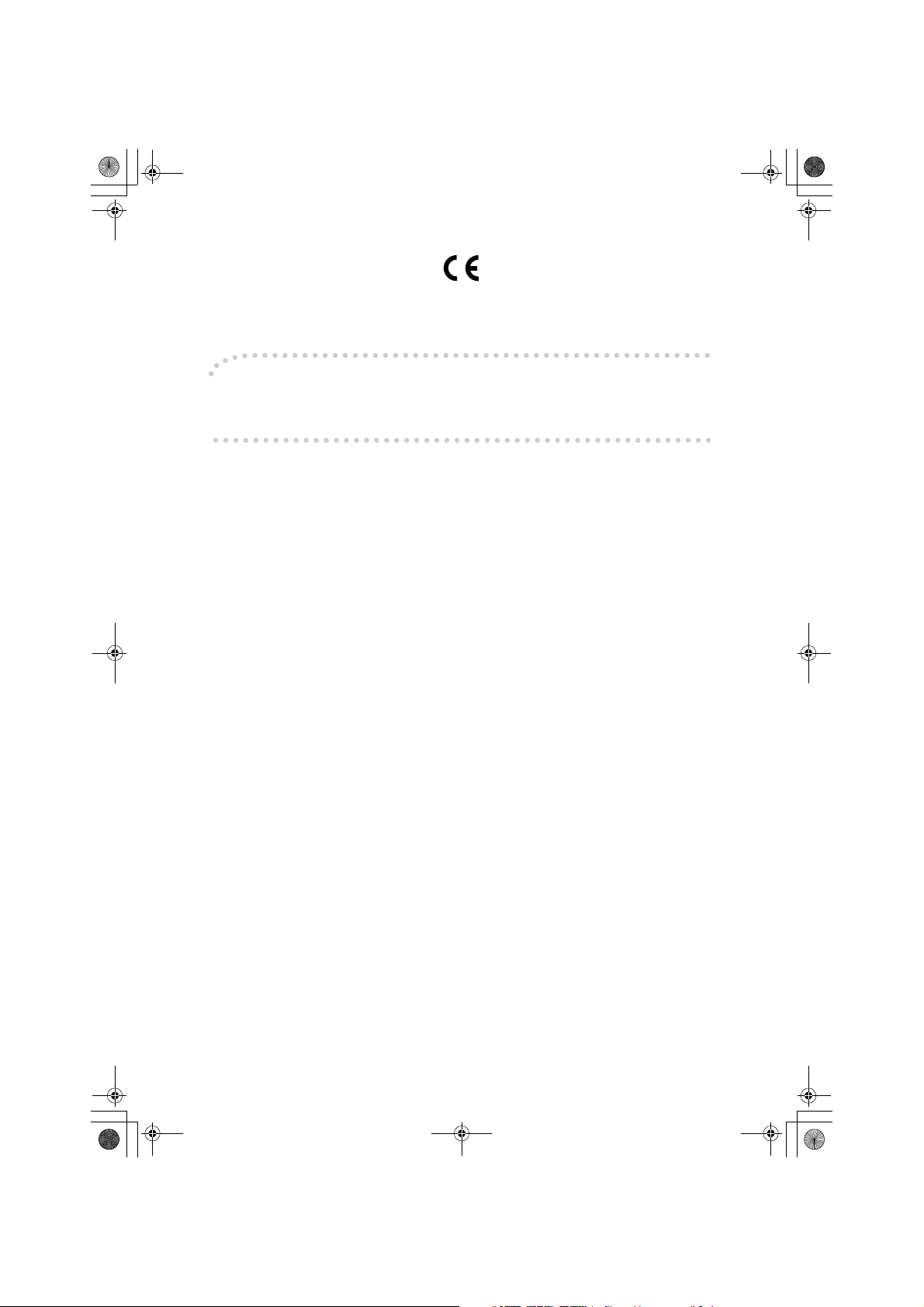
RussianC2_F R_PriREF1_ Cover3-1 Page 1 Monday, Sep tember 17, 20 01 4:17 PM
Déclaration de conformité
“Le produit remplit toutes les conditions requises par la Directive EMC 89/336/CEE et la Directive basse tension 73/23/CEE.”
Attention :
Vous devez utiliser un câble d’interface réseau avec tore de ferrite pour éliminer les perturbations radioélectriques.
Copyright © 2001
Printed Matters
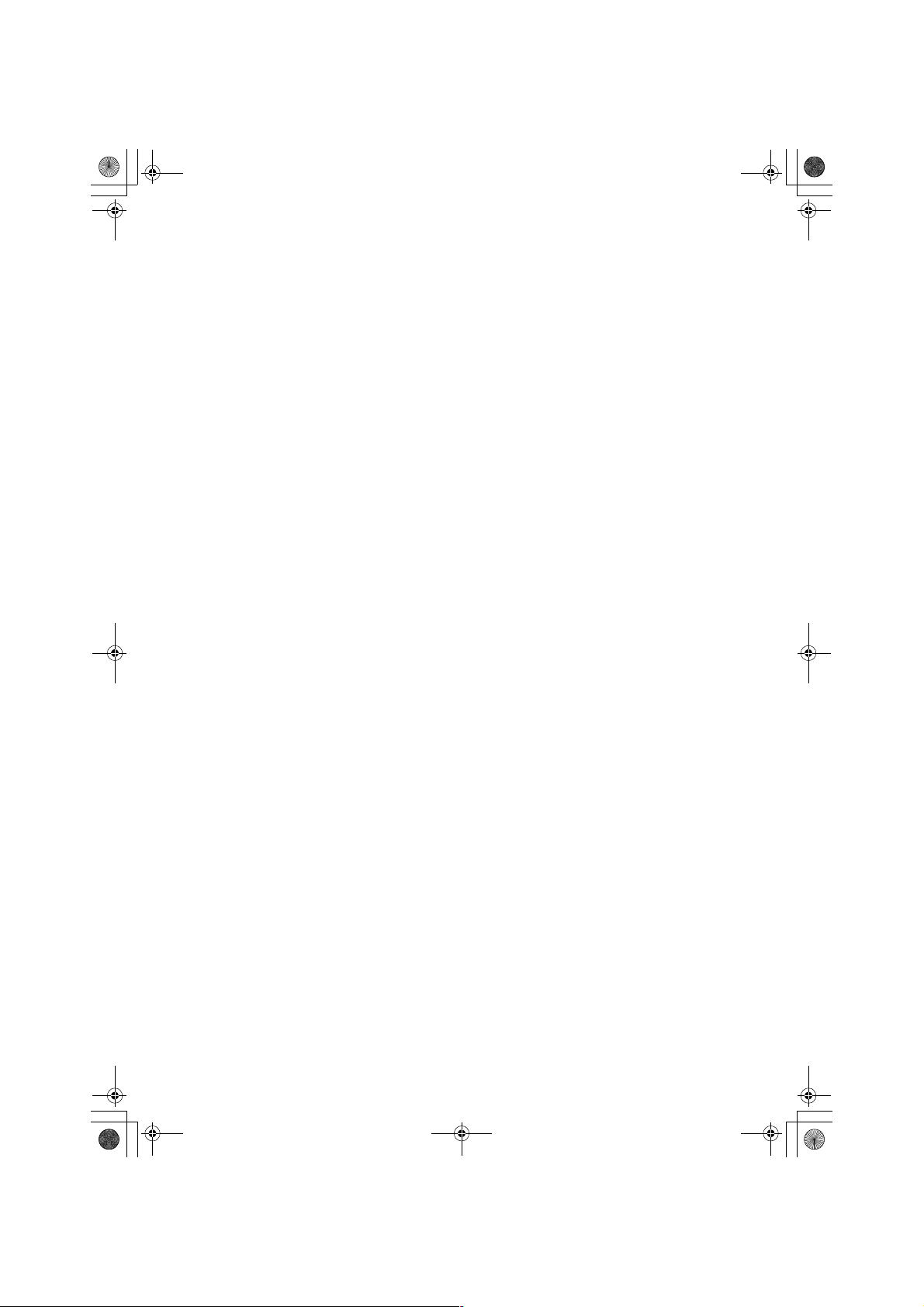
RussianC2_FR_PriREF1_Preface1 Page i Monday, September 17, 2001 4:21 PM
Manuels de cet appareil
Les manuels suivants décrivent les procédures d’utilisation et d’entretien de cet
appareil.
Afin d’améliorer son efficacité et la sécurité de son fonctionnement, tous les utilisateurs doivent lire attentivement et suivre scrupuleusement les instructions.
❖❖❖❖ Informations Copieur
Ce manuel décrit les procédures et les fonctions permettant d’utiliser cet appareil en tant que copieur.
❖❖❖❖ Configuration du système
Ce manuel décrit les paramètres système de cet appareil.
❖❖❖❖ Printer Controller Type 1027 Informations Imprimante 1
Ce manuel décrit les paramètres système, les procédures et les fonctions permettant d’utiliser cet appareil en tant qu’imprimante (le présent manuel).
❖❖❖❖ Printer Controller Type 1027 Informations Imprimante 2
Ce manuel décrit les procédures et fournit les informations nécessaires relatives à l’utilisation de cet appareil comme imprimante. Il est disponible au format PDF sur le CD-ROM “Operating Instructions for Printer”.
❖❖❖❖ Mode d’emploi du manuel d’impression réseau
Il décrit les procédures et fournit les informations nécessaires concernant
l’installation et l’utilisation de l’imprimante en réseau. Nous recommandons
de lire au préalable le présent manuel, disponible au format PDF sur le CDROM “Operating Instructions for Printer”.
❖❖❖❖ PostScript 3 Unit Type 1027 Supplément de mode d’emploi
Il décrit les menus et fonctions que vous pouvez configurer en utilisant le pilote d’impression PostScript 3. Ce manuel est disponible au format PDF sur
le CD-ROM “Operating Instructions for Printer”.
❖❖❖❖ Supplément UNIX
Il fournit les informations nécessaires concernant l’installation et l’utilisation
de l’imprimante dans un environnement UNIX. Pour plus d’informations sur
l’impression sous Unix, visitez notre site web ou consultez votre revendeur
agréé.
i
Printed Matters
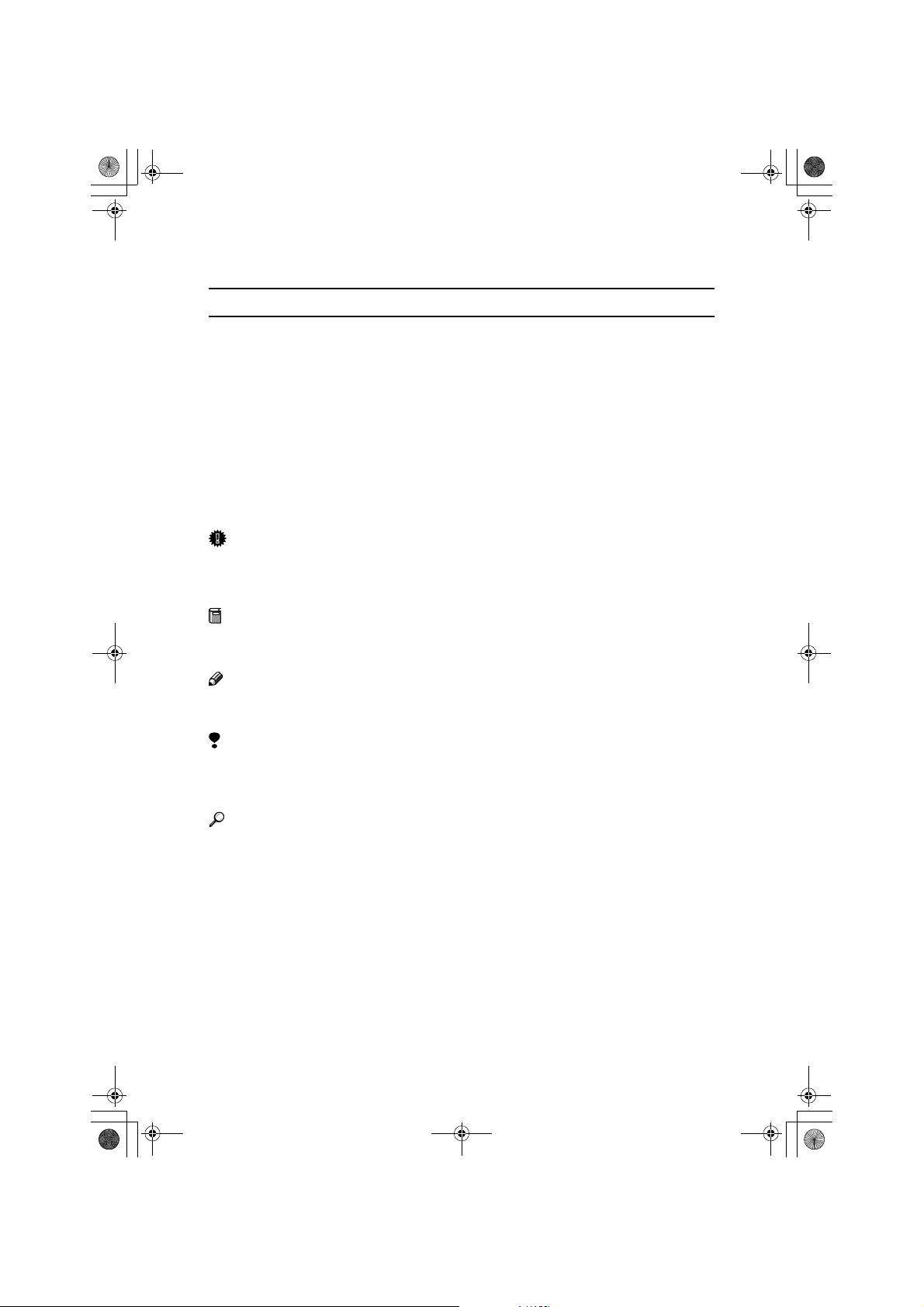
R
R
RussianC2_FR_PriREF1_Preface1 Page ii Monday, September 17, 2001 4:21 PM
Lecture de ce manuel
Symboles
Les symboles suivants sont utilisés dans ce manuel :
AVERTISSEMENT:
Ce symbole indique une situation potentiellement dangereuse qui, si les instructions ne sont pas respectées, pourrait provoquer un accident mortel ou des blessures graves.
ATTENTION:
Ce symbole indique une situation potentiellement dangereuse qui, si les instructions ne sont pas respectées, pourrait provoquer des blessures superficielles ou
des dégâts matériels.
* Les instructions ci-dessus sont des remarques utiles pour votre sécurité.
Important
Le non-respect de ces instructions risque de provoquer des incidents papier,
d’endommager les originaux ou d’entraîner la perte de données. Veillez à les lire
attentivement.
Préparation
Ce symbole signale les notions ou les actions préalables requises avant d’effectuer une opération.
Remarque
Ce symbole signale des précautions d’utilisation ou les actions à effectuer en cas
d’utilisation inappropriée.
Limitation
Ce symbole indique les limites numériques, les fonctions ne pouvant être utilisées simultanément ou les conditions dans lesquelles une certaine fonction ne
peut être utilisée.
Référence
Ce symbole indique une référence.
[]
Touches s’affichant sur le panneau de commande de l’appareil.
Touches et boutons s’affichant sur l’écran de l’ordinateur.
{}
Touches du panneau de commande de l’appareil.
Touches du clavier de l’ordinateur.
ii
Printed Matters

RussianC2_FR_PriREF1_ToC Page iii Monday, September 17, 2001 4:21 PM
TABLE DES MATIÈRES
1.Prise en mains
Fonctions de l’appareil .............................................................................. 1
Pilotes d’impression de cet appareil ........................................................ 2
Logiciels et utilitaires fournis sur le CD-ROM ......................................... 4
Guide de l’appareil ..................................................................................... 6
Panneau de commande ................................................................................. 6
Panneau d’affichage ...................................................................................... 7
Branchement de l’appareil....................................................................... 10
Conditions .................................................................................................... 10
Branchement de l’appareil sur l’ordinateur hôte en utilisant le câble parallèle ...... 11
Branchement du câble d’interface IEEE 1394 sur l’appareil ........................ 12
2.Installation du pilote d’impression et du logiciel
Méthode d’installation.............................................................................. 15
Installation par exécution automatique.................................................. 18
Installation du pilote d’impression PCL 6/5e ......................................... 19
Windows 95/98/Me - Installation du pilote d’impression PCL 6/5e ............. 19
Windows 2000 - Installation du pilote d’impression PCL 6/5e ..................... 20
Windows NT 4.0 - Installation du pilote d’impression PCL 6/5e................... 21
Installation du pilote d’impression RPCS™........................................... 23
Windows 95/98/Me - Installation du pilote d’impression RPCS™ ................ 23
Windows 2000 - Installation du pilote d’impression RPCS™....................... 24
Windows NT 4.0 - Installation du pilote d’impression RPCS™ .................... 25
Installation du pilote d’impression PostScript 3 ................................... 28
Windows 95/98/Me - Installation du pilote d’impression PostScript 3 .......... 28
Windows 2000 - Installation du pilote d’impression PostScript 3 ................. 30
Windows NT 4.0 - Installation du pilote d’impression PostScript 3 .............. 33
Utilisation d’Adobe PageMaker Version 6.0 ou 6.5 ............................... 36
Macintosh.................................................................................................. 37
Macintosh - Installation du pilote d’impression PostScript 3 ........................ 37
Installation du fichier PPD ............................................................................ 38
Configuration des options ............................................................................ 38
INDEX......................................................................................................... 40
Printed Matters
iii

RussianC2_FR _PriREF1_ToC Page iv Mond ay, September 17, 2001 4:21 PM
iv
Printed Matters

RussianC2_FR_PriREF1_Chapter-1 Page 1 Monday, September 17, 2001 4:22 PM
1. Prise en mains
Fonctions de l’appareil
Cet appareil s’adresse particulièrement aux groupes de travail de bureau, tant
pour une utilisation partagée en environnement réseau que pour une utilisation
individuelle par le biais d’une connexion directe avec l’ordinateur.
❖❖❖❖ Compatibilité standard avec Windows 95/98/Me, Windows 2000 et Windows NT 4.0
Etant donné que les pilotes d’impression des systèmes d’exploitation ci-dessus sont inclus, vous pouvez utiliser les capacités maximales d’impression
grâce aux fonctions spéciales de cet appareil.
❖❖❖❖ Connectivité réseau
Cet appareil peut être utilisé comme imprimante réseau.
Il permet d’imprimer depuis n’importe quel environnement car il prend en
charge NetWare (TCP/IP, IPX/SPX), Windows 95/98/Me, (TCP/IP, NetBEUI), Windows 2000, (TCP/IP, NetBEUI), Windows NT 4.0 (TCP/IP, NetBEUI), UNIX (TCP/IP) et Macintosh (AppleTalk).
Si vous enregistrez le code utilisateur à l’aide de l’ordinateur client, vous pouvez gérer le volume de chaque travail d’impression.
❖❖❖❖ Utilisez à votre convenance les utilitaires réseau fournis.
Lorsque vous utilisez les utilitaires réseau “SmartNetMonitor for Client” et
“SmartNetMonitor for Admin”, vous pouvez imprimer en parallèle pour répartir de grands volumes d’impression sur plusieurs imprimantes, ou en alternance
pour utiliser une autre imprimante si vous ne pouvez pas accéder à l’imprimante
réseau que vous souhaitez utiliser. Par ailleurs, l’appareil vous avertit que le travail d’impression est terminé sans que vous quittiez votre station de travail.
❖❖❖❖ Option complète de gestion du papier
Lorsque le finisseur (option) est connecté, vous pouvez non seulement assembler, mais également agrafer et perforer vos documents papier.
De plus, lorsque la boîte aux lettres (option) est connectée, vous pouvez sélectionner le destinataire de la copie papier à l’aide de l’ordinateur client.
❖❖❖❖ Utilisation du Serveur de Documents
Le Serveur de Documents est une fonction qui permet d’enregistrer les fichiers
envoyés sur le disque dur (option) de l’appareil. Les conditions peuvent être
configurées et les fichiers imprimés ultérieurement. Vous pouvez attribuer un
mot de passe à chaque fichier, même si cet appareil est utilisé comme imprimante réseau. Ceci permet un haut niveau de sécurité. De même, vous pouvez
combiner et imprimer des fichiers numérisés par cet appareil.
Limitation
❒ Pour utiliser la fonction, vous devez toutefois installer au moins 64 Mo de mé-
moire (option).
1
Printed Matters
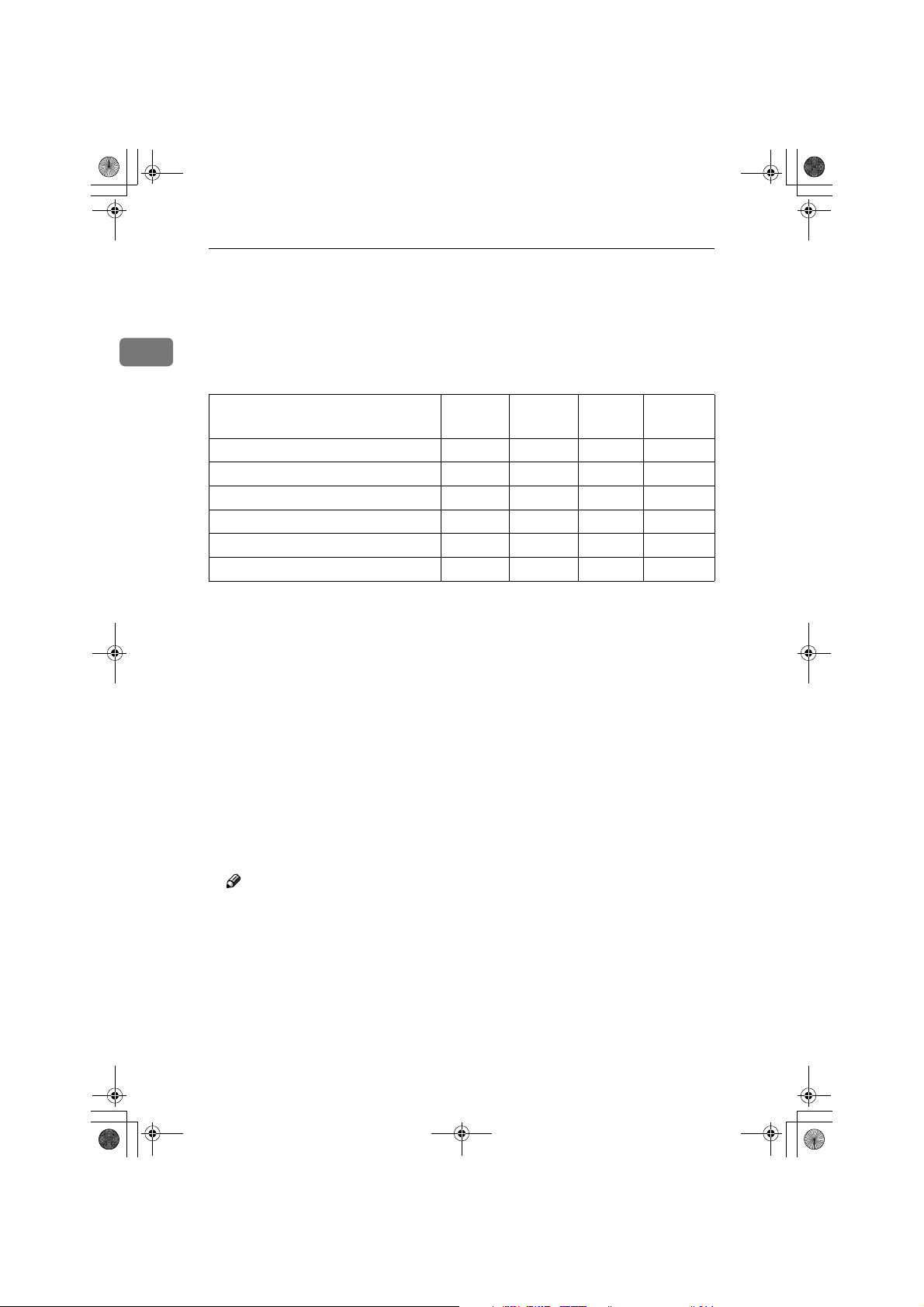
RussianC2_FR_PriREF1_Chapter-1 Page 2 Monday, September 17, 2001 4:22 PM
Prise en mains
Pilotes d’impression de cet appareil
L’impression nécessite l’installation d’un pilote d’impression correspondant à
1
votre système d’exploitation. Les pilotes suivants sont disponibles sur le CDROM “Printer Drivers and Utilities” fourni avec les options Imprimante ou Imprimante/Scanner de l’appareil.
Langage d’impression
Système d’exploitation
Windows 95
Windows 98
Windows Me
Windows 2000
Windows NT 4.0
Mac OS
*1
Système d’exploitation Microsoft Windows 95
*2
Système d’exploitation Microsoft Windows 98
*3
Microsoft Windows Edition Millennium
*4
Microsoft Windows 2000 professionnel
Microsoft Windows 2000 Server
*5
Système d’exploitation Microsoft Windows NT Server version 4.0, système d’exploitation Microsoft Windows NT Workstation version 4.0 sur un ordinateur utilisant
des processeurs x86.
*6
Vous pouvez utiliser les systèmes d’exploitation Mac 8.6 à 9.1. Sous Mac OS X, l’appareil fonctionne en mode standard.
*7
Service Pack 4 ou supérieur requis.
*8
Les PostScript 3 pilotes d’imprimante PostScript 3 Adobe et les fichiers de Description d’imprimante (PPD) sont inclus sur le CD-ROM “Printer Drivers and Utilitiess”.
*1
*2
*3
*4
*5
*6
PCL 6 PCL 5e RPCS™
√√√
√√√
√√√
√√√
√√√
PostScript 3
*8
√
*8
√
*8
√
*8
√
*7 *8
√
*8
√
❖❖❖❖ PCL Pilotes d’imprimante
Les pilotes d’imprimante permettent à l’ordinateur de communiquer avec
l’imprimante grâce à un langage commun. Cet appareil est fourni avec deux
types de pilotes d’imprimante PCL, PCL6 et PCL 5e. Nous vous recommandons d’opter de préférence pour PCL 6.
Remarque
❒ Toutefois, certaines applications peuvent nécessiter l’installation du pilote
d’impression PCL 5e. Vous pouvez alors l’ajouter en plus du pilote PCL 6.
⇒ P.20 “Windows 95/98/Me - Installation du pilote d’impression PCL 6/5e”
⇒ P.21 “Windows 2000 - Installation du pilote d’impression PCL 6/5e”
⇒ P.22 “Windows NT 4.0 - Installation du pilote d’impression PCL 6/5e”
2
Printed Matters
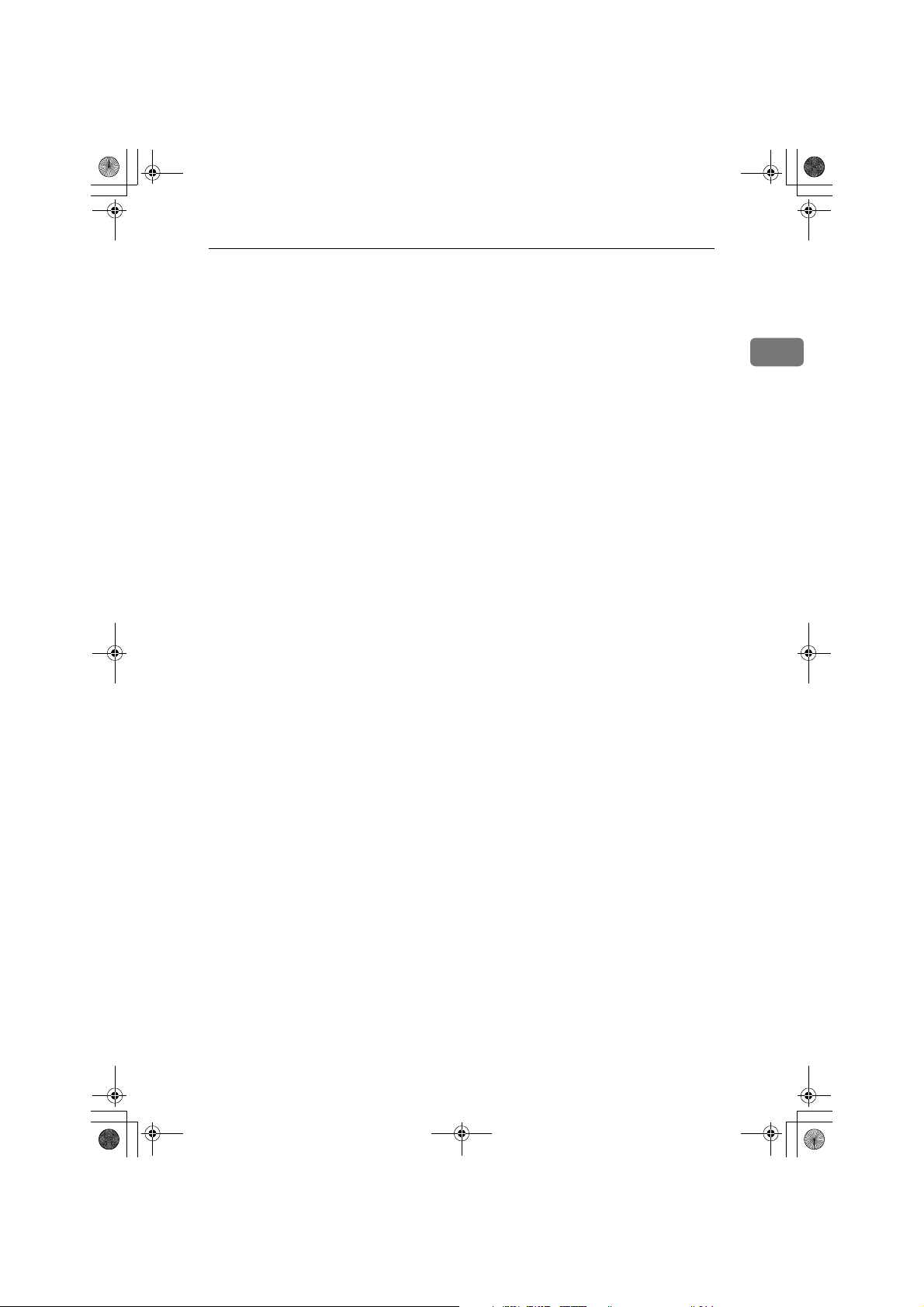
RussianC2_FR_PriREF1_Chapter-1 Page 3 Monday, September 17, 2001 4:22 PM
❖❖❖❖ Pilote d’impression RPCS™
Ce pilote d’impression permet à l’ordinateur de communiquer avec l’imprimante au moyen d’un langage d’impression. L’interface utilisateur prédéfinie est fournie en plus de l’interface standard.
⇒ P.24 “Windows 95/98/Me - Installation du pilote d’impression RPCS™”
⇒ P.25 “Windows 2000 - Installation du pilote d’impression RPCS™”
⇒ P.26 “Windows NT 4.0 - Installation du pilote d’impression RPCS™”
❖❖❖❖ Pilotes d’imprimante Adobe PostScript 3 et fichiers PPD
Les pilotes d’imprimante Adobe PostScript 3 et les fichiers PPD sont disponibles sur le CD-ROM fourni avec les options Imprimante ou Imprimante/scanner de l’appareil. Le pilote d’impression Adobe PostScript 3 permet à
l’ordinateur de communiquer avec l’imprimante au moyen d’un langage
d’impression. Les fichiers PPD permettent au pilote d’impression d’activer
les fonctions spécifiques de l’imprimante.
P.29 “Windows 95/98/Me - Installation du pilote d’impression PostScript 3”
⇒
⇒ P.31 “Windows 2000 - Installation du pilote d’impression PostScript 3”
⇒ P.34 “Windows NT 4.0 - Installation du pilote d’impression PostScript 3”
⇒ P.38 “Macintosh”
Pilotes d’impression de cet appareil
1
3
Printed Matters
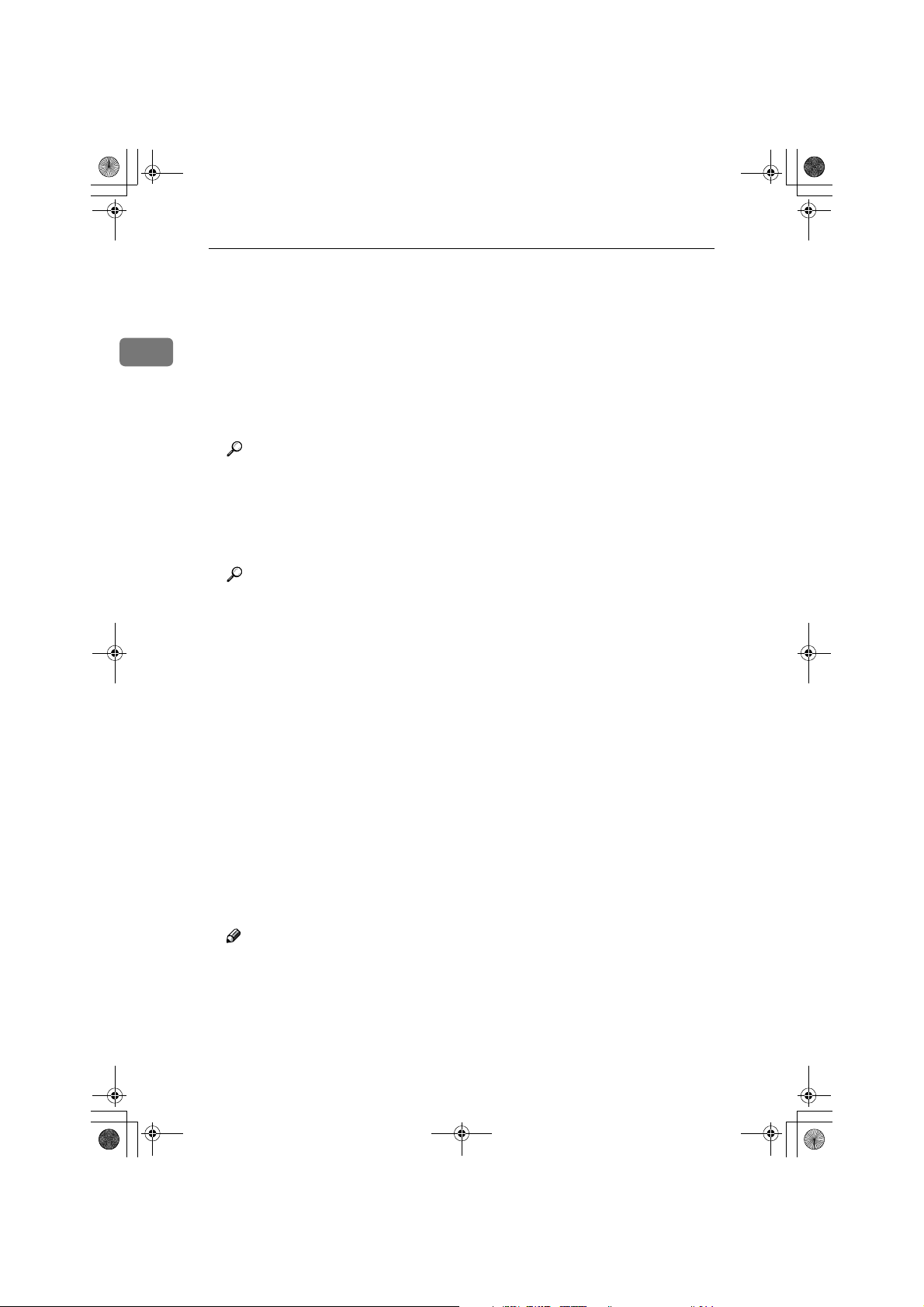
RussianC2_FR_PriREF1_Chapter-1 Page 4 Monday, September 17, 2001 4:22 PM
Prise en mains
Logiciels et utilitaires fournis sur le CD-ROM
Des CD-ROM sont fournis avec les options Imprimante ou Imprimante/Scanner
1
de l’appareil : “Operating Instructions for Printer” et “Printer Drivers and Utilities”. Les éléments ci-après figurent sur les deux CD-ROM.
❖❖❖❖ SmartNetMonitor for Admin
Cet utilitaire, destiné à l’administrateur système, permet de gérer les imprimantes connectées au réseau.
Référence
Reportez-vous à l’aide en ligne SmartNetMonitor for Admin pour plus
d’informations sur l’utilisation de SmartNetMonitor for Admin.
❖❖❖❖ SmartNetMonitor for Client
Cet utilitaire, destiné aux utilisateurs, permet de gérer l’état de leurs impressions sur le réseau.
Référence
Reportez-vous à l’aide en ligne SmartNetMonitor for Client pour plus d’informations sur l’utilisation de SmartNetMonitor for Client.
❖❖❖❖ Pilote de fax LAN
Cet utilitaire permet de faxer des documents directement depuis votre PC.
❖❖❖❖ Carnet d’adresses
Cet utilitaire permet de stocker et de mémoriser facilement des noms et des
numéros qui seront utilisés avec l’utilitaire Fax LAN.
❖❖❖❖ Gestionnaire de polices Agfa 2000
Il permet d’installer de nouvelles polices ou d’organiser et gérer les polices
déjà installées sur le système.
❖❖❖❖ Utilitaire 1394 "FireWire"
Cet utilitaire est destiné à la carte IEEE 1394 "FireWire". Pour obtenir de plus
amples informations, reportez-vous au fichier Lisezmoi ou au manuel fourni
avec l’option IEEE 1394.
❖❖❖❖ Acrobat Reader
Cet utilitaire permet de lire les documents PDF (Portable Document Format).
Remarque
❒ La documentation relative à l’utilisation de l’appareil est fournie sur le CD-
ROM au format PDF. Pour obtenir de plus amples informations concernant l’utilisation d’Acrobat Reader, reportez-vous à l’aide en ligne d’Acrobat Reader.
4
Printed Matters
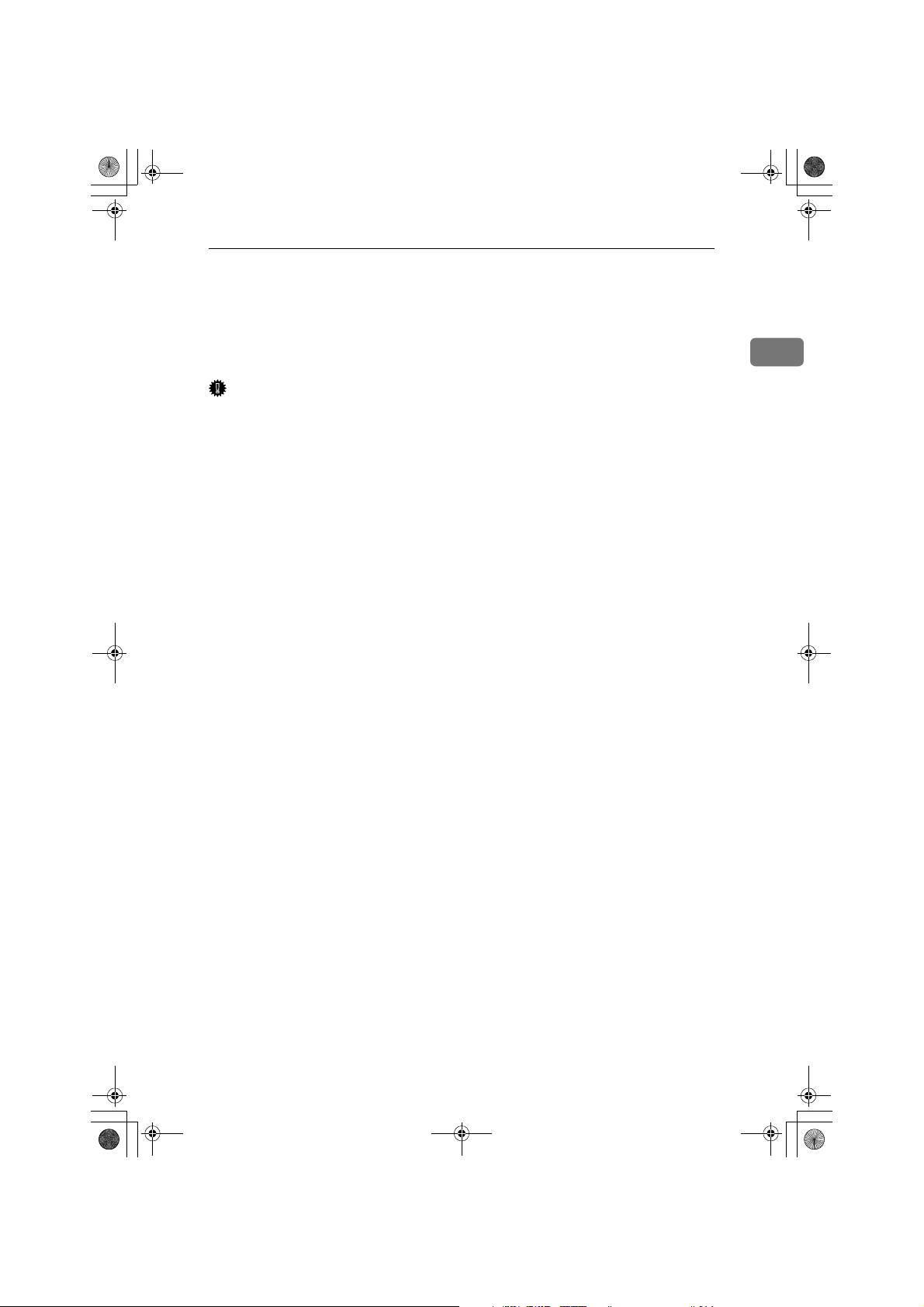
RussianC2_FR_PriREF1_Chapter-1 Page 5 Monday, September 17, 2001 4:22 PM
Logiciels et utilitaires fournis sur le CD-ROM
❖❖❖❖ Utilitaire d’impression pour Mac
Cet utilitaire permet aux utilisateurs de télécharger et de gérer de nombreuses
polices ainsi que de gérer leurs imprimantes. Pour obtenir plus d’informations sur cet utilitaire, reportez-vous au Supplément de mode d’emploi PostScript 3 Unit Type 1027 fourni au format PDF sur le CD-ROM “Operating
Instructions for Printer”.
Important
❒ Si vous passez de Windows 95/98/Me ou Windows NT 4.0 à Windows 2000,
vous devez désinstaller le logiciel et les utilitaires avant d’installer Windows
2000. Réinstallez-les ensuite sous Windows 2000.
1
5
Printed Matters

RussianC2_FR_PriREF1_Chapter-1 Page 6 Monday, September 17, 2001 4:22 PM
Prise en mains
Guide de l’appareil
1
Panneau de commande
1. Touche {
teur/Requête}}}}
• Outils utilisateur
Cette touche permet de modifier les
réglages et conditions par défaut pour
répondre à vos besoins.
• Compteur
Appuyez sur cette touche pour afficher ou imprimer le nombre total de
copies réalisées.
• Requête
Appuyez sur cette touche pour savoir
qui contacter pour faire réparer l’appareil ou commander du toner.
2. Panneau d’affichage
Il indique l’état de fonctionnement, les
messages d’erreur et les menus de fonctions. ⇒ P.7 “Panneau d’affichage”
3. Touche {
Appuyez sur cette touche pour sélectionner ou désélectionner le mode “Economie d’énergie”. Reportez-vous à la
section “Programme ENERGY STAR” du
manuel Configuration du système.
Remarque
❒ Cette touche ne peut être utilisée lors
de la configuration du système.
{Outils utilisateur/Comp-
{{
{Economie d'énergie}}}}
{{
4. Voyant d’alimentation secteur et
voyants d’alimentations
Le voyant d’alimentation secteur s’allume lorsque vous mettez l’appareil sous
tension.
Le voyant d’alimentation clignote lorsque l’appareil est sous tension.
Important
❒ Ne mettez pas l’appareil hors ten-
sion lorsque le voyant d’alimentation clignote. Vous risqueriez
d’endommager votre disque dur.
5. Bouton marche/arrêt
Appuyez sur ce bouton pour mettre l’appareil sous tension (le voyant Activé s’allume). Pour mettre l’appareil hors
tension, appuyez de nouveau sur ce bouton (le voyant Activé s’éteint).
6. Touche {
Appuyez sur cette touche pour annuler
toute valeur saisie précédemment.
7. Touche {
Appuyez sur cette touche pour saisir une
valeur.
{Effacement/Stop }}}}
{{
{#}}}}
{{
6
Printed Matters

RussianC2_FR_PriREF1_Chapter-1 Page 7 Monday, September 17, 2001 4:22 PM
Guide de l’appareil
8. Touches numériques
Utilisez ces touches pour entrer le nombre de copies désirées et les données relatives aux modes sélectionnés.
9. Touches de fonction
Appuyez sur la touche appropriée pour
sélectionner l’une des fonctions suivantes :
•Copieur
• Serveur de Documents
•Fax
• Imprimante
• Scanner
10. Voyant d’é tat
Ces voyants indiquent l’état des fonctions ci-dessus :
• Vert : la fonction est activée.
• Rouge : la fonction a été interrompue.
• mVoyant de réception des données
Le voyant de réception des données
indique l’état relatif à la réception des
données émises depuis un ordinateur.
• Il clignote pendant la réception de
données.
• Ce voyant s’allume lorsqu’il reste
des données à imprimer.
Panneau d’affichage
Le panneau d’affichage indique l’état de l’appareil, les messages d’erreur et les
menus de fonctions.
Important
❒ Vous ne devez pas soumettre le panneau d’affichage à des chocs violents ni à
des contraintes supérieures ou égales à 30 N (environ 3 kgf). Dans le cas contraire, vous risqueriez de l’endommager.
Remarque
❒ Les éléments de fonctions affichés servent de touches de sélection. Vous pou-
vez sélectionner ou spécifier un élément en appuyant légèrement dessus.
❒ L’élément que vous sélectionnez ou spécifiez sur le panneau d’affichage est
mis en surbrillance.
❒ Les touches légèrement ombrées (ex. ) ne peuvent être utilisées.
OK
1
7
Printed Matters
